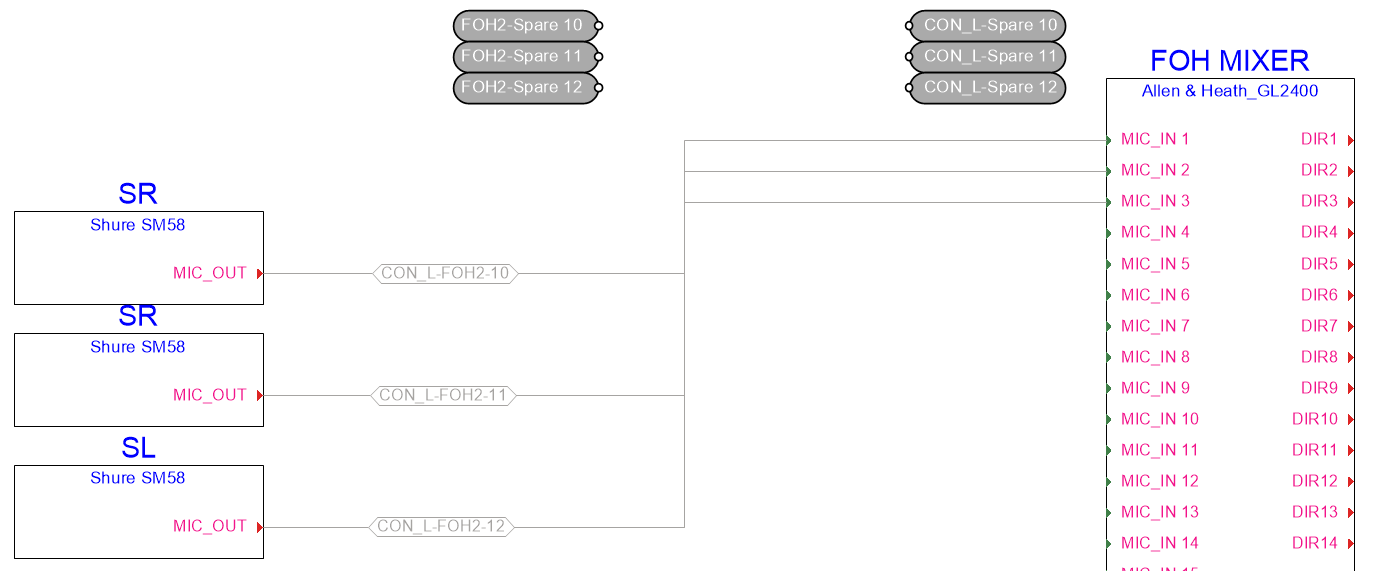Précâbler le modèle
Précâbler le modèle
|
Outil |
Trousse |
|
Éditer câblage
|
Routage de câble |
L’étude d’un câblage peut débuter bien avant que l’équipement ne soit sélectionné et les schémas détaillés, finalisés. Les installateurs doivent connaître l’emplacement d’installation des conduites et gaines au tout début du projet, avant que les concepteurs n'aient défini précisément le placement des équipements dans le modèle. Il est possible que vous deviez remplir des chemins de câble avant de leur attribuer des circuits. Par la suite, vous pouvez créer un diagramme des câbles et attribuer des circuits au câblage pour les schémas finaux.
L’outil Éditer câblage vous permet d’ajouter des câbles de réserve à l’aide d’une des méthodes suivantes:
Sélectionnez les points de raccordement de départ et de fin
Sélectionnez un chemin de câble qui connecte deux points de raccordement
Si aucun circuit n’utilise actuellement le chemin, une route est disponible pour les câbles de réserve (entre les points de raccordement).
Si des circuits utilisent le chemin, même s’il n’est pas connecté directement à des points raccordement mais à d’autres chemins, eux-mêmes connectés à des points de raccordement, vous pouvez ajouter des câbles de remplacement entre les points de raccordement.
Vous pouvez sélectionner un chemin de câble alternatif, si celui-ci est disponible.
Les câbles sont ajoutés à un calque « Câbles de réserve ». Celui-ci est créé automatiquement s’il n’existe pas encore.
L’outil est également utilisé pour analyser les segments des chemins de câbles et sélectionner différentes routes de câbles pour les circuits. Voir Analyser un segment de câble.
Pour précâbler le modèle:
Sélectionnez l’outil.
Dans le modèle, procédez de l’une des manières suivantes:
Cliquez sur un chemin de câble existant.
Cliquez sur un point de raccordement. Si un routage de câble existe, il apparaît en surbrillance. Cliquez ensuite sur le point de raccordement final.
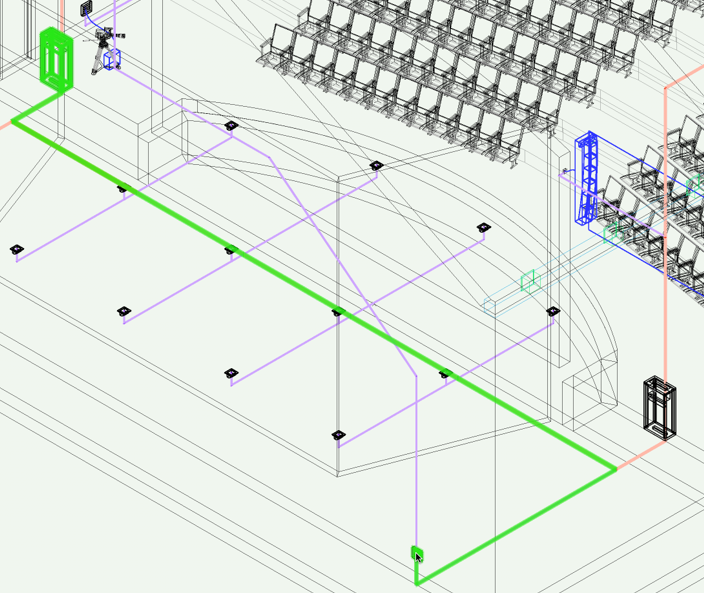
Si le routage de câbles n’a pas encore été analysé à l’aide de la commande Analyser le routage des câbles, cette analyse se produit automatiquement pour vérifier l’existence d’une route sur chaque circuit.
La boîte de dialogue « Éditer câblage » s’ouvre et reprend la liste des circuits associés au segment de chemin de câble ou existant entre les deux points de raccordement sélectionnés. Les paramètres de chaque circuit apparaissent, ainsi qu’un ou plusieurs Index de routage temporaires.
Cliquez pour afficher/masquer les paramètres.Cliquez pour afficher/masquer les paramètres.
|
Paramètre |
Description |
|
Section transversale câble |
Ce paramètre estime la section transversale de tous les câbles dans la liste. |
|
Nombre de câbles |
Ce paramètre montre le nombre total de câbles. |
|
Liste de câbles |
Cette liste reprend les circuits associés à un segment de chemin de câble. Les câbles qui sont déjà attribués à des circuits sont grisés et ne peuvent pas être édités. Les câbles de réserve peuvent être édités. |
|
Paramètres des circuits |
Vous voyez apparaître ici les paramètres des circuits existants et des rallonges. Ces paramètres peuvent être édités. La colonne Points de raccordement montre les noms des points de raccordement source et cible. L’Index de routage est un numéro temporaire qui indique les lignes suivant le même segment de chemin de câble. |
|
Type de câble/Nombre de câbles |
Lorsque vous ajoutez des câbles, sélectionnez le type et le nombre de câbles à ajouter. |
|
Index route |
Vous voyez apparaître les index des routes primaires et alternatives. En cas de routes alternatives, l’Index route reprend plusieurs identifiants temporaires avec un suffixe pour indiquer les routes alternatives. Les suffixes sont attribués selon la longueur de la route par ordre alphabétique (A sera la plus longue). |
|
Ajouter |
Cliquez pour ajouter un câble avec les paramètres définis à la liste de câbles. |
|
Supprimer |
Cliquez pour supprimer le circuit sélectionné de la liste. |
|
Sélectionner une route alternative |
Cliquez pour ouvrir la boîte de dialogue « Sélectionner un routage » et sélectionner une autre route (éventuellement plus longue); voir Modifier l’attribution des routes de câbles |
|
Annexer au tableau |
Cliquez pour ouvrir la boîte de dialogue « Sélectionner le tableau » et ajouter les données à un tableau existant. Vous pouvez également sélectionner Créer un tableau et créer un nouveau tableau. |
Créez des câbles de réserve en sélectionnant le Type de câble, la Quantité et l’Index de routage. Cliquez ensuite sur Ajouter. Le câble de réserve est ajouté à la Liste de câbles.
Double-cliquez sur une ligne dans la liste pour voir apparaître en surbrillance la route complète du circuit sélectionné. Le dessin pivote et zoome temporairement pour vous montrer la liste. Les routes alternatives via le réseau de câbles apparaissent dans le dessin avec d’autres couleurs (modifiez la couleur, si vous le souhaitez, en cliquant sur le carré coloré dans la liste de circuits).
Continuez à ajouter à la liste les câbles de réserve nécessaires et cliquez sur OK.
Les câbles de remplacement dans la Liste de câbles sont créés et placés sur le calque « Câbles de réserve ». Les câbles sont étiquetés temporairement avec le nom des points de raccordement qu’ils relient, accompagnés d’un numéro incrémenté automatiquement. Cela vous permet de localiser facilement les câbles de réserve connectant deux points de raccordement par la suite.
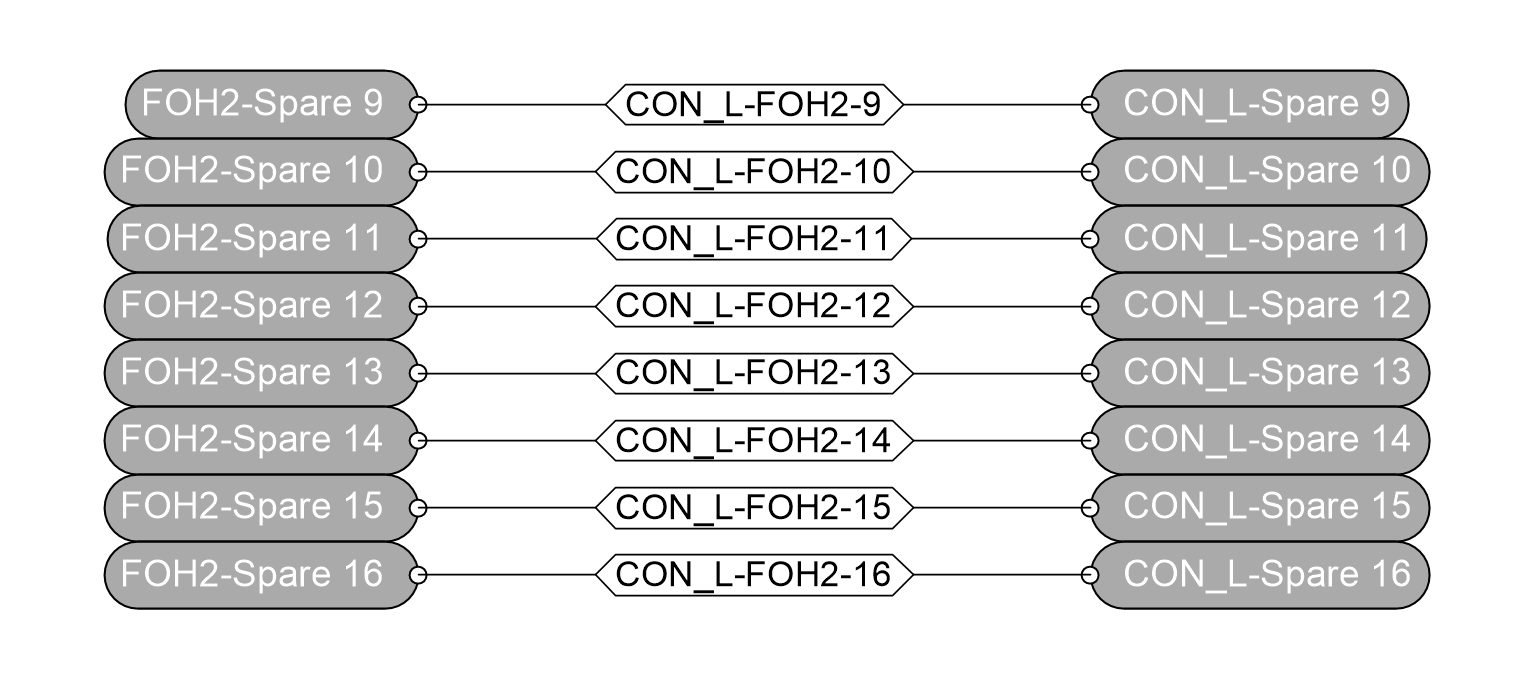
Attribuer des câbles de réserve
Lorsqu’il est temps de passer à la phase de développement des schémas de connectivité, utilisez le câblage supplémentaire dans le projet et réaffectez les circuits de chaque câble de réserve à l’aide du mode Redessiner le circuit de l’outil Connexion.
|
Mode |
Outil |
Trousse |
|
Redessiner le circuit
|
Connexion
|
Schémas |
Pour attribuer des câbles de réserve:
Dans le schéma de connectivité final, créez les périphériques qui seront connectés par le câblage de réserve.
Sélectionnez les câbles de remplacement à attribuer et déplacez-les sur le calque « Schematics » en sélectionnant celui-ci dans la liste Calque de la palette Info Objet.
Sélectionnez l’outil et le mode.
Sélectionnez le circuit de réserve.
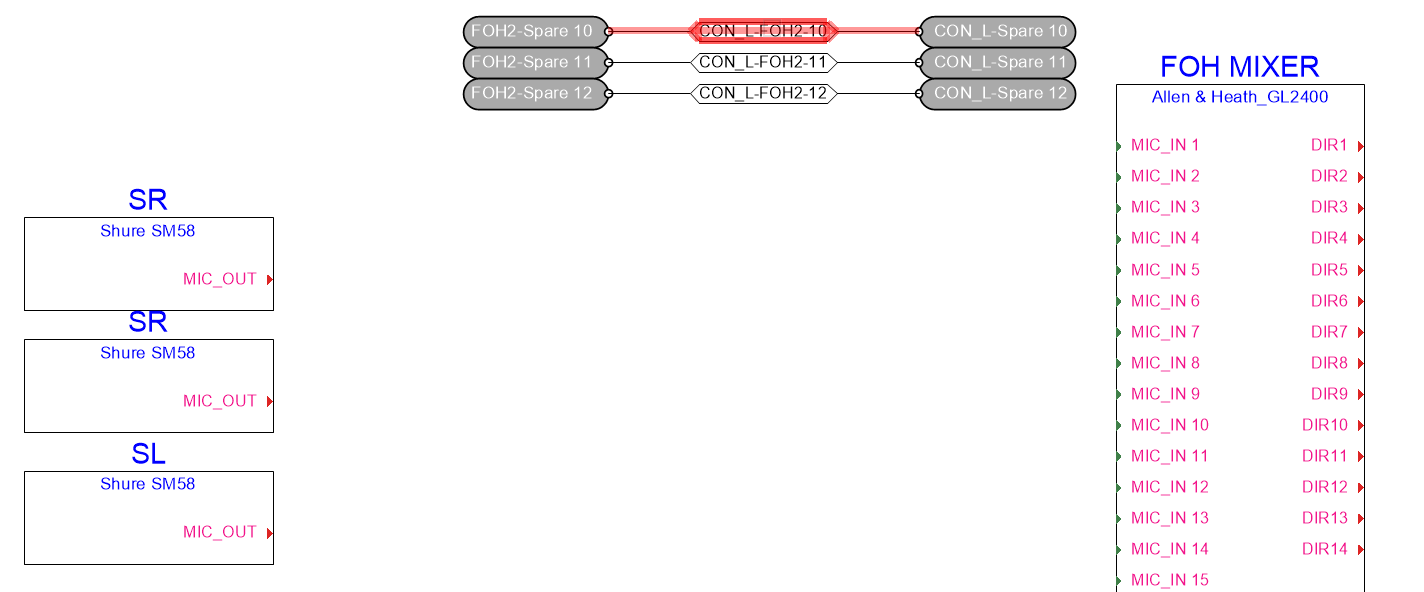
Cliquez sur les deux ports à connecter.
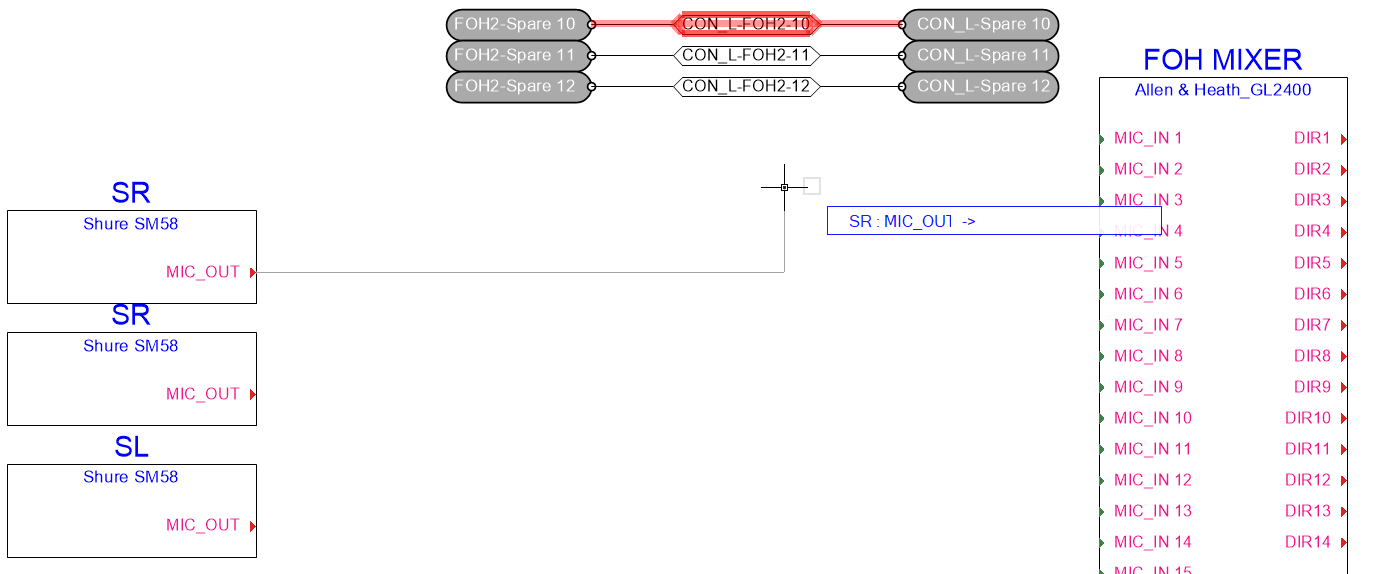
Lorsque vous réattribuez les circuits, ils ne sont plus désignés comme des circuits de réserve. Supprimez les étiquettes externes de réserve.